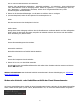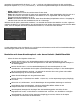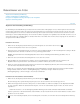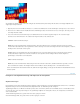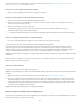Operation Manual
Nach oben
Halten Sie beim Ziehen eines Freistellungsziehpunkts die Umschalttaste gedrückt, um das gegenwärtige Seitenverhältnis vorübergehend
beizubehalten.
Wechseln der Freistellungsausrichtung
1. Wählen Sie das Überlagerung-freistellen-Werkzeug in der Werkzeugleiste aus.
2. Ziehen Sie das Foto, um den Freistellungsrahmen festzulegen.
3. Drücken Sie die Taste „X“, um die Ausrichtung von Quer- auf Hochformat bzw. von Hoch- oder Querformat abzuändern.
Begradigen eines Fotos
Wählen Sie in der Werkzeugleiste das Überlagerung-freistellen-Werkzeug aus, und führen Sie einen der folgenden Schritte aus:
Drehen Sie das Foto mit dem Regler „Winkel“.
Drehen Sie das Bild, indem Sie den Zeiger außerhalb eines Eck-Freistellungsziehpunkts platzieren, um das Drehsymbol anzuzeigen,
und ziehen Sie dann, um das Bild zu drehen. Die Drehachse ist die Mitte des Freistellungsrechtecks.
Wählen Sie das Werkzeug „Winkel“ und ziehen Sie dann im Foto entlang einer Linie, die horizontal oder vertikal ausgerichtet werden
soll.
Wenn Sie die Alt-Taste (Windows) bzw. Wähltaste (Mac OS) gedrückt halten, während das Gerade-ausrichten-Werkzeug ausgewählt ist, wird
ein Raster eingeblendet, das das Ausrichten des Fotos erleichtert.
Löschen oder Rückgängigmachen von Freistellungen oder Ausrichtungen
Klicken Sie in der Werkzeugleiste des Überlagerung-freistellen-Werkzeugs auf „Zurücksetzen“.
Drehen oder Spiegeln eines Fotos im Entwicklungsmodul
Wenn Sie ein Foto in 90-Grad-Schritten drehen möchten, wählen Sie „Foto“ > „Nach links drehen“ bzw. „Nach rechts drehen“. Um ein Foto
um weniger als 90 Grad zu drehen, siehe Begradigen eines Fotos. Das Foto wird im bzw. entgegen dem Uhrzeigersinn um seinen
Mittelpunkt gedreht.
Wenn Sie ein Foto so wenden möchten, dass ein Spiegelbild des ursprünglichen Fotos entsteht, wählen Sie „Foto“ > „Horizontal spiegeln“.
Objekte, die sich zuvor auf der linken Seite befanden, sind nun auf der rechten Seite (und umgekehrt). Text im Foto wird in Spiegelschrift
dargestellt.
Wenn Sie ein Foto so wenden möchten, sodass es spiegelbildlich auf dem Kopf steht, wählen Sie „Foto“ > Vertikal spiegeln“.
Schärfen und Reduzieren von Bildrauschen
Scharfzeichnen eines Fotos
In Lightroom erfolgt das Scharfzeichnen von Fotos in zwei Schritten des Arbeitsablaufs: beim Anzeigen und Bearbeiten von Fotos und beim
Drucken von Fotos. Scharfzeichnen gehört zu den Kameravoreinstellungen, die Lightroom automatisch auf Ihre Fotos anwendet.
Wenn Lightroom ein Foto exportiert, druckt oder für die Bearbeitung in einem externen Editor rastert, wird die Scharfzeichnungseinstellung des
Bildes auf die gerenderte Datei angewandt.
1. Zeigen Sie das Foto im Entwicklungsmodul mit einem Zoomfaktor von mindestens 100 % an.
2. Ziehen Sie im Navigatorbedienfeld, um den Bereich des Fotos anzuzeigen, in dem die Auswirkungen des Schärfens verdeutlicht werden
sollen.
3. Passen Sie im Detailbedienfeld die folgenden Einstellungen für das Scharfzeichnen an:
204